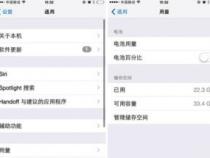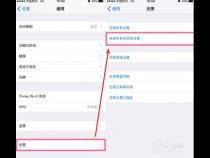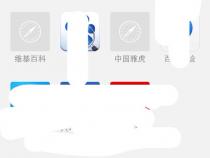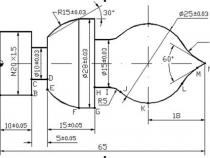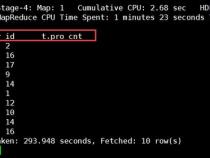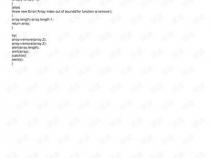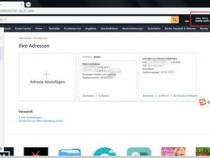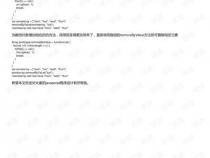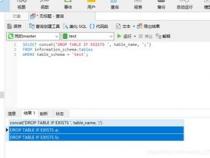怎么删除iphone中自己下载的系统包
发布时间:2025-05-26 01:06:23 发布人:远客网络
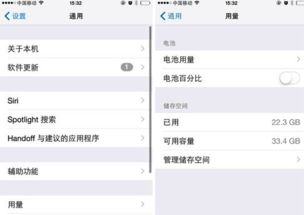
一、怎么删除iphone中自己下载的系统包
1、苹果iPhone手机中没安装的系统包可以直接通过“设置”应用中的“通用”选项进行删除。
2、首先,苹果iPhone手机用户需要进入“设置”应用,这是所有iOS设备的基础配置工具。在“设置”中,用户可以找到一系列的设备配置选项,包括亮度、声音、壁纸、通知等等。为了删除未安装的系统包,用户需要找到并点击“通用”选项。
3、“通用”选项包含了更多的基础设备设置,如关于本机、软件更新、重置等。在这里,用户可以找到“iPhone储存空间”或“iPad储存空间”的选项,这取决于用户使用的设备类型。点击进入该选项后,iOS系统会计算设备的总储存空间以及已使用的空间,并列出所有已安装的应用和系统包。
4、在这个列表中,用户可以找到那些已经下载但未安装的系统包。这些系统包通常会标有“已下载”的标签。为了删除这些系统包,用户只需点击它们,并在弹出的菜单中选择“删除更新”。系统会再次确认用户的操作,以防止误删。确认后,这些未安装的系统包就会被彻底删除,释放出的储存空间可以被其他应用或数据使用。
5、值得注意的是,以上步骤可能会因iOS版本的不同而略有差异,但基本流程是一致的。对于不熟悉iOS系统的用户,建议在尝试删除系统包之前先查阅相关的用户手册或在线教程,以防止误操作导致不必要的麻烦。
二、苹果手机怎样删除自动下载的系统
苹果手机自动下载的系统更新文件可以通过“设置”应用中的“通用”-“iPhone储存空间”进行删除。
苹果手机会自动下载最新的iOS系统更新文件,但有时候我们可能不想立即进行更新,或者想要删除已经下载的更新文件以释放设备储存空间。以下是详细的步骤说明如何删除这些文件:
1.打开“设置”应用:首先,你需要在你的iPhone或iPad上打开“设置”应用。
2.选择“通用”选项:在“设置”应用的菜单中,你需要向下滚动并找到“通用”选项。点击它以进入通用设置。
3.进入“iPhone储存空间”:在“通用”设置中,你需要找到并点击“iPhone储存空间”选项。这个选项会显示你设备上所有应用的列表以及它们占用的空间。
4.找到iOS更新文件:在“iPhone储存空间”的列表中,你需要找到名为“iOS xxx”(其中“xxx”是版本号)的项目。这就是已经下载的iOS更新文件。
5.删除更新文件:点击iOS更新文件的项目,然后选择“删除更新”。这会立即从你的设备上删除该更新文件。
请注意,删除更新文件后,你的设备将不会自动重新下载该文件。如果你以后决定更新iOS,你将需要从“设置”应用的“通用”-“软件更新”中手动下载和安装更新。
三、苹果手机怎么删除已下载的更新系统
苹果手机已下载的系统更新可以在“设置”应用中的“通用”选项下的“iPhone储存空间”中删除。以下是详细的步骤和解释。
首先,打开“设置”应用,滚动到下方并选择“通用”。在“通用”中,选择“iPhone储存空间”。这将显示设备上所有已安装的应用程序和已下载的系统更新。
在“iPhone储存空间”下,找到“iOS”或相关的系统更新条目。点击进入,您将看到两个选项:“删除更新”和“安装”。选择“删除更新”,然后确认删除。
删除已下载的系统更新不会影响当前安装在设备上的iOS版本。
如果以后决定安装该更新,需要重新下载。
在某些情况下,新版本的iOS可能会自动下载并准备安装,但用户可以选择稍后安装或删除该更新。
4.为什么要删除已下载的系统更新?
有时,用户可能会考虑删除已下载的系统更新以释放设备上的存储空间。尤其是对于那些存储空间有限的设备,删除不必要的文件是一个好习惯。此外,如果用户决定暂时不安装新版本的iOS,那么保留这些更新文件也没有实际意义。
除了删除系统更新外,用户还可以考虑其他方法来管理其设备上的存储空间,例如删除不必要的应用程序、清理缓存文件或使用云存储来存储一些大型文件。